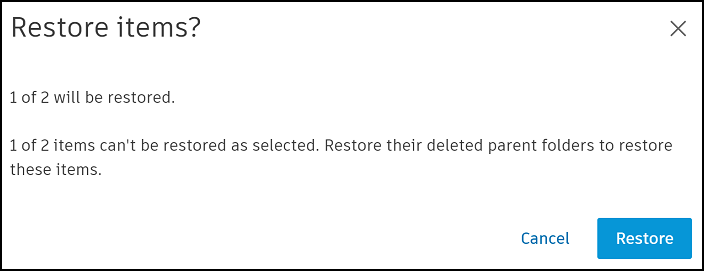Søk i slettede elementer
Medlemmer med Rediger-tillatelse eller høyere kan få tilgang til Slettede elementer for å gjenopprette filer og mapper. Du kan også søke og filtrere hvis du ikke finner en fil eller mappe i prosjektet, og du må sjekke om den er slettet.
Bare elementer som er direkte valgt for sletting, vises i Slettede elementer. Du kan for eksempel slette en mappe som inneholder filer. Når du ser i Slettede elementer, vil du bare se den slettede mappen og ikke filene den inneholder.
Hvis du ikke vet den nøyaktige mappen, kan du gjenopprette mange mapper i et forsøk på å gjenopprette filene du ønsker. Dette kan være tidkrevende og også risikere dokumenthåndteringen din, da medlemmer med de relevante tillatelsene kan få tilgang til eventuelle gjenopprettede mapper.
Ved hjelp av søk kan du finne de nøyaktige filene og mappene du må gjenopprette for å hente elementene.
Søk etter slettede filer og mapper
Klikk på Filer-verktøyet.
Klikk på Slettede elementer.
 Merknad: Mappestrukturen er den samme som Mapperfanen i Filerverktøyet. Hvis du klikker på en mappe, vises alle filer og mapper som ble valgt og slettet i hovedområdet. Hvis en mappe som inneholder filer ble slettet, vises bare mappen.
Merknad: Mappestrukturen er den samme som Mapperfanen i Filerverktøyet. Hvis du klikker på en mappe, vises alle filer og mapper som ble valgt og slettet i hovedområdet. Hvis en mappe som inneholder filer ble slettet, vises bare mappen.Klikk på Søk og filtrer i Slettede elementer.
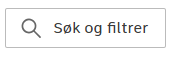
Dette åpner Søk og filtrer-panelet.
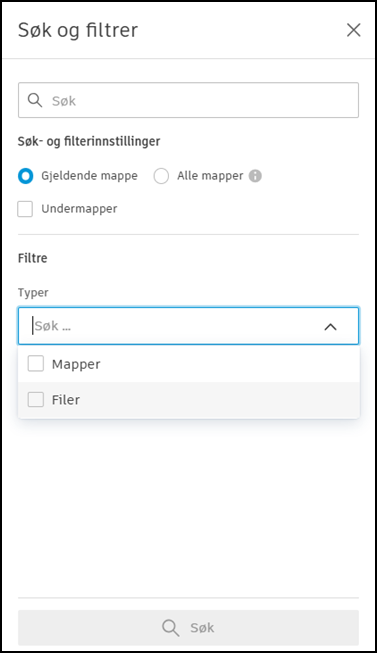
Skriv inn søkeord for å søke etter navnet og filnavnet til det eller de slettede elementene. Velg hvilke mapper du vil søke i, og legg til filtre om nødvendig.
- Gjeldende mappe: Du kan velge å søke bare i gjeldende mappe, eller velge Undermapper i tillegg for å søke i gjeldende mappe og tilhørende undermapper.
- Alle mapper: Velg for å søke i alle mapper du har tilgang til i prosjektet.
- Typer: Filtrer etter filer eller mapper.
Klikk på Søk.
Søkeresultatene viser følgende informasjon: Navn, bane, Filnavn, Slettet av og Slettedato. Klikk på X i Søk og filtrer-panelet for å lukke panelet hvis du vil vise all informasjonen. Søkeordene er uthevet i navneresultatene.
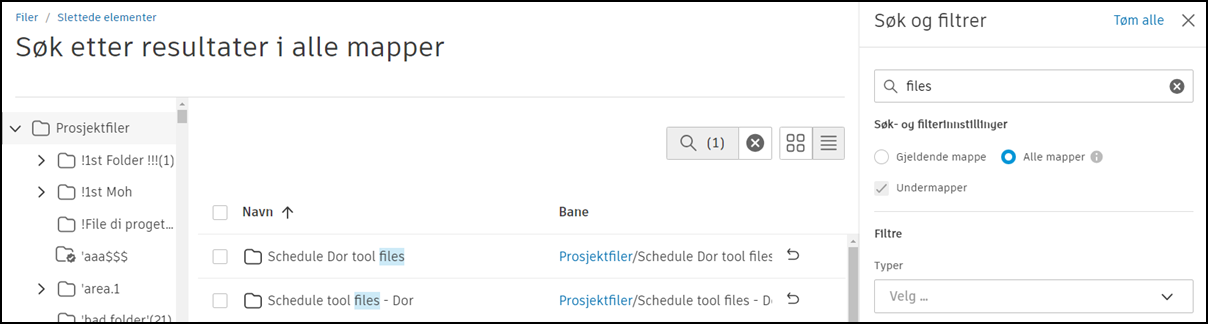
Gjenopprett slettede elementer i søkeresultatene
Hvis du ser en fil eller mappe du vil gjenopprette i søkeresultatene, kan du klikke på gjenopprettingsikonet ![]() om det er aktivert. Filen eller mappen gjenopprettes til lokasjonen som er beskrevet i kolonnen Bane.
om det er aktivert. Filen eller mappen gjenopprettes til lokasjonen som er beskrevet i kolonnen Bane.
Hvis gjenopprettingsikonet er deaktivert ![]() , betyr dette at filen eller mappen ikke ble valgt direkte for sletting. Du må gjenopprette mappen eller mappene som inneholdt filen eller mappen som ble slettet.
, betyr dette at filen eller mappen ikke ble valgt direkte for sletting. Du må gjenopprette mappen eller mappene som inneholdt filen eller mappen som ble slettet.
Hold markøren over det deaktiverte gjenopprettingsikonet for å se navnet på den overordnede mappen du trenger å gjenopprette.
![]()
Hvis du velger flere filer og mapper, gjenopprettes ikke alle som har deaktivert gjenopprettingsikoner.